Setelah basa-basi dan sapa, para tamu pasti akan menanyakan pertanyaan yang sama: “Bolehkah saya mendapatkan kata sandi Wi-Fi?”
Jika Anda telah mengamankan jaringan Wi-Fi dengan benar menggunakan kata sandi yang kuat yang terdiri dari huruf besar dan kecil acak, angka, dan karakter khusus, mungkin akan merepotkan untuk mengucapkannya saat diminta.
Di sisi lain, jika kata sandi Anda sederhana, seperti “Oh, itu hanya nomor telepon saya”, Anda tidak akan kesulitan berbagi jaringan Wi-Fi Anda dengan tamu undangan atau siapa pun yang mungkin ingin mengakses jaringan Anda. Jika ini Anda, ubah kata sandi Wi-Fi Anda.
Berbagi kredensial jaringan, meskipun cukup rumit, sangatlah mudah. Berikut cara melakukannya dengan satu sentuhan tombol.
Cara membagikan kata sandi Wi-Fi Anda di perangkat Apple
Jika Anda memiliki sistem operasi terbaru, perangkat Apple bekerja sama dengan cukup baik, dan membagikan kata sandi Wi-Fi Anda dengan perangkat Apple lain menggunakan iPhone sangatlah mudah.
Catatan: Tamu Anda harus menyimpan alamat email yang terkait dengan ID Apple Anda di kontak mereka, dan Anda harus menyimpan alamat mereka di alamat Anda untuk membagikan kata sandi Wi-Fi mereka.
- Pastikan Wi-Fi dan Bluetooth diaktifkan di kedua perangkat. Jaga agar perangkat tetap berdekatan saat menghubungkan, dengan jarak sekitar 10 kaki dan cukup dekat dengan router untuk mendapatkan sinyal yang kuat.
- Hubungkan perangkat Anda ke jaringan Wi-Fi yang ingin Anda bagikan. Anda mungkin sudah terhubung ke jaringan rumah utama Anda. Namun, jika pengunjung Anda menggunakan jaringan tamu, Anda harus menghubungkan perangkat Anda ke jaringan tersebut. Merupakan ide bagus untuk menggunakan jaringan tamu; berikut cara membuatnya.
- Biarkan tamu Anda menemukan jaringan Anda di perangkat mereka. Mereka harus pergi ke sana Pengaturan > Wi-Fi dan ketuk jaringan. Kiat pro: Di sinilah manfaatnya jika Anda memiliki nama jaringan Wi-Fi yang konyol atau jenaka.
- Terima perintah di ponsel Anda. Sebuah pesan akan muncul di iPhone Anda menanyakan apakah Anda ingin membagikan kata sandi Anda. Klik Bagikan kata sandi tombol untuk menerima Selesai. Perangkat tamu Anda sekarang terhubung ke jaringan Anda.
Apa yang terjadi jika saya memiliki iPhone dan tamu saya tidak?
Jika tamu Anda memiliki perangkat Android atau iPhone mereka tidak ada dalam kontak Anda, ada metode alternatif: Anda dapat membuat kode QR.
Buka aplikasi dan pergi ke Pintasan aksesibilitas. Gulir dan ketuk QR Wi-Fi Andalalu ketuk Tambahkan pintasan. Lalu pergi ke Jalan pintas saya dan ketuk QR Wi-Fi Anda. Masukkan nama jaringan Wi-Fi Anda, lalu kata sandi dan ketuk Selesai. Aplikasi ini akan membuat kode QR yang dapat dipindai oleh tamu Anda di perangkat mereka.
Jika Anda menampung banyak orang dan tidak ingin mengeluarkan ponsel setiap kali seseorang ingin terhubung ke jaringan Wi-Fi Anda, cetak kode QR dan tempelkan di tempat yang terlihat. Tamu Anda akan dapat memindainya dan terhubung sesuai keinginan mereka.
Cara membagikan kata sandi Wi-Fi di perangkat Android
Perangkat Android dan Apple tidak berfungsi dengan baik secara bersamaan, namun Anda masih dapat membagikan kata sandi Wi-Fi dengan perangkat Android menggunakan kode QR.
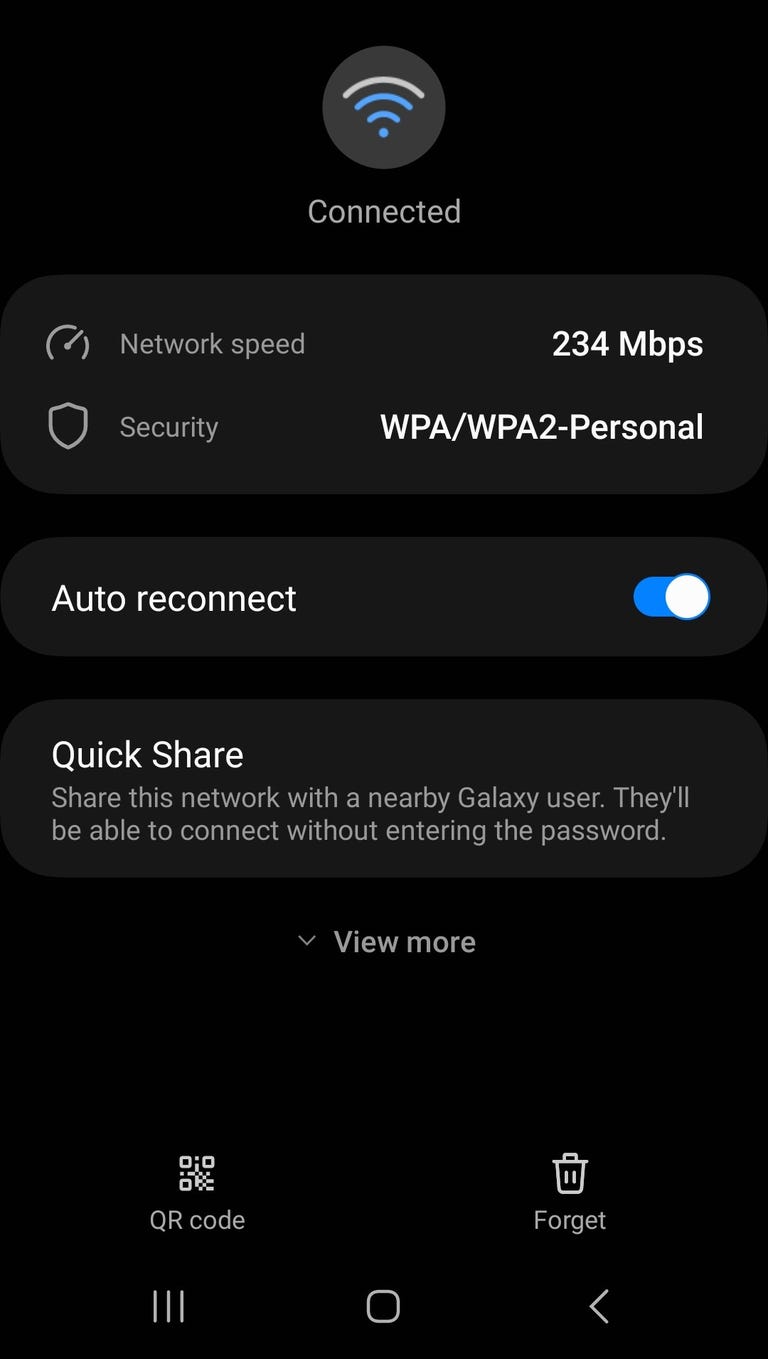
Klik ikon kode QR di sudut kiri bawah atau gunakan Quick Share untuk mengirim informasi jaringan Wi-Fi Anda ke perangkat yang kompatibel.
Untuk membuat kode QR untuk Wi-Fi di perangkat Android:
- Pergi ke Pengaturanlalu ketuk Kenalan (Atau Jaringantergantung pada perangkat tertentu).
- Memperoleh WiFi dan konfirmasikan bahwa Anda terhubung ke jaringan yang benar.
- Klik Modus Pengaturan di sebelah kanan nama jaringan.
- Memperoleh kode QR di sudut kiri bawah layar.
- Bagikan atau simpan gambar.
Jika Anda berbagi konten antar perangkat Android, Anda juga dapat menggunakan Quick Share. Ikuti tiga langkah pertama di atas, lalu ketuk Berbagi cepat. Perangkat Anda akan mencari perangkat kompatibel di sekitar. Pastikan tamu Anda mengaktifkan Quick Share di ponselnya. Klik pada nama perangkat Anda untuk membagikan kata sandi Wi-Fi Anda.
Di layar Quick Share, Anda juga dapat membuat tautan atau kode QR untuk membagikan kata sandi Wi-Fi Anda kepada orang lain.
Untuk tips dan trik internet rumahan lainnya, lihat panduan online CNET dan bagian Cara.





